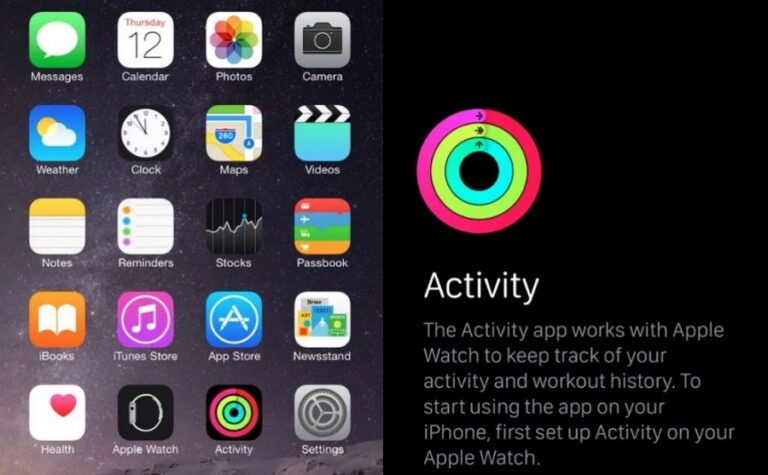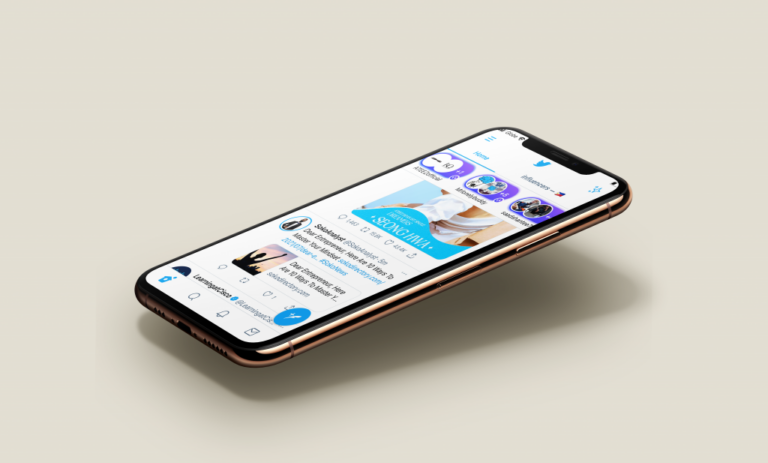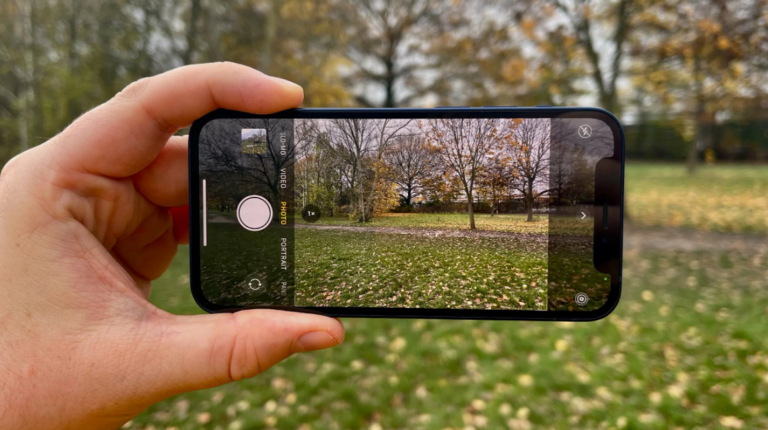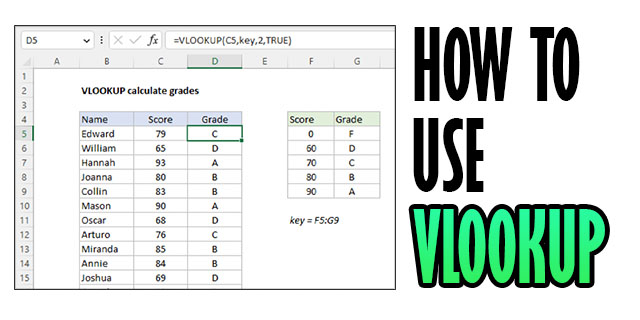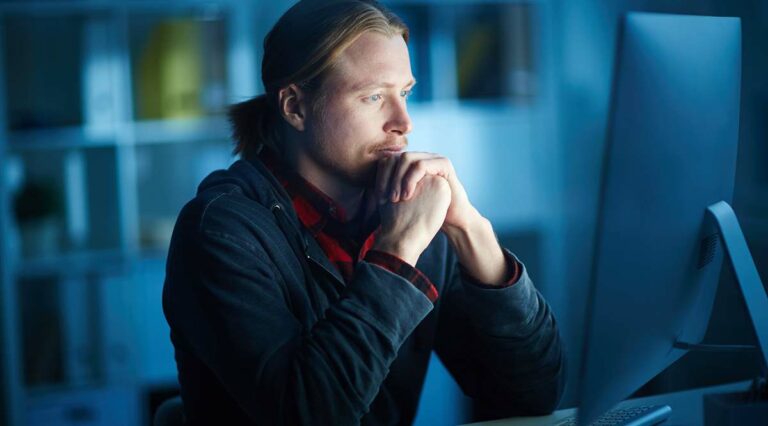Как да накарате текст да запълни клетка в Google Таблици
Google Sheets е мощен организационен инструмент, но най-забележителният недостатък, за който много потребители съобщават, е, че клетките са с определен размер. Ако въвеждате няколко думи в клетка, това не е проблем, тъй като съдържанието ще остане в рамките на клетката. Ако обаче работите с повече данни, текстът може да се разлее и да бъде скрит от съседната клетка. Можете да преоразмерите съседната клетка и да рискувате да нарушите визуалната привлекателност на вашите клетки и колони.

И така, какво е решението? Обвиване на текст.
Программы для Windows, мобильные приложения, игры - ВСЁ БЕСПЛАТНО, в нашем закрытом телеграмм канале - Подписывайтесь:)
Продължете да четете, за да научите как работи обвиването на текст в Google Таблици на компютър, мобилно устройство и iPad.
Обвиване на текст в Google Таблици
Таблиците в програмата Google Таблици имат формата на мрежа от клетки. Google Таблици скрива всяко съдържание, което надхвърля границата на клетката. Следователно няма да можете да видите всички данни. Не се притеснявайте – все още е там, само скрито.
Функциите за форматиране на програмата са най-лесният начин да попречите на Google Таблици да изрязва текст. Ако текстов низ или число не се побира в клетка, потребителите не трябва да използват съкращения, за да променят размера на съдържанието. Вместо това те могат да използват функцията за обвиване на текст и да гарантират, че всичките им данни остават видими.
Преди да персонализирате вашите електронни таблици, трябва да сте запознати с опциите за форматиране на текст на програмата. Те включват „Wrap“, „Clip“ и „Overflow“.
„Преливане“ позволява на съдържанието на клетката да излезе отвъд границата на клетката, докато „Обвиване“ временно преоразмерява клетката, поставяйки данните на нов ред.
От друга страна, „Клип“ изрязва видимото съдържание, когато достигне границата на клетката.
И трите опции са полезни, но повечето потребители предпочитат да използват обвиване на текст. Те запазват чистия вид на листа и запазват достъпа до ценни данни.
Как да накарате текст да запълни клетка в Google Таблици на компютър
Има два начина да активирате обвиването на текст в Google Таблици от уеб браузър.
Първият включва достъп до менюто „Форматиране“. Ето какво трябва да направите:
- Отворете електронната таблица на Google Таблици, която искате да персонализирате.

- Изберете клетката, която искате да форматирате.

- Придвижете се до менюто и изберете раздела „Форматиране“.

- Натиснете опцията „Обвиване“ и докоснете „Обвиване“.

Ако решите, че обвиването на текст не е най-доброто решение за вашата електронна таблица, деактивирането му отнема само няколко кликвания. Следвайте стъпките по-долу, за да го направите:
- Докоснете „Форматиране“ и натиснете „Обвиване“.

- Изберете „Преливане“ или „Клип“.

Вторият начин, по който можете да активирате опцията „Wrap“, е директно от лентата на задачите. Изберете вашата клетка или клетки и натиснете бутона „Обвиване на текст“. И това е.
Всичко, което трябва да направите, за да деактивирате това решение за форматиране, е да изберете бутона „Обвиване на текст“ и да изберете „Преливане“ или „Клип“.
Как да накарате текст да запълни клетка в Google Таблици на мобилно устройство
Google Таблици работи добре на мобилни устройства и можете да коригирате форматирането на електронните си таблици от телефона си с Android или iOS.
Следвайте стъпките по-долу, за да обвиете текст на устройство с Android:
- Стартирайте приложението Google Таблици и изберете електронната таблица, която искате да промените.

- Докоснете клетката или клетките, които искате да форматирате, и натиснете „Форматиране“.

- Изберете „Клетка“ от списъка с опции.

- Натиснете плъзгача до „Пренасяне на текст“.

- Изберете иконата „Запазване“ в горната лява част на приложението, за да запазите промените.
Потребителите на iPhone могат също да гарантират, че текстът запълва клетка, без да нарушава целия ред или колона. Процесът е сравнително бърз и лесен.
- Отворете Google Таблици от началния екран и изберете подходящата електронна таблица.

- Докоснете клетката или клетките, които ще форматирате, и натиснете „Форматиране“.

- Изберете опцията „Клетка“ и натиснете плъзгача до „Обвиване на текст“.

- Кликнете върху „Запазване“ в горния ляв ъгъл на интерфейса, за да запишете промените.

Как да накарате текст да запълни клетка в Google Таблици на iPad
Ако предпочитате да организирате електронните си таблици през вашия iPad, ето как можете да попълните клетка с текст, без да променяте нейната чиста мрежова структура.
- Стартирайте приложението Google Таблици и отворете съответната електронна таблица.

- Изберете клетката, която искате да преформатирате.

- Изберете „Форматиране“ и изберете „Клетка“ от менюто с опции.

- Докоснете плъзгача до опцията „Обвиване на текст“ и отидете в горния ляв ъгъл на приложението.

- Кликнете върху „Запазване“, за да приложите промените.

Възползвайте се от мощните опции за форматиране в Google Таблици
Google Sheets е лесна за използване програма, но споделя много недостатъци с подобни приложения като Excel. Освен ако не изрежете текста си, ръбът на съседната клетка ще го скрие. За щастие можете да разрешите проблема с опцията за обвиване на текст на програмата. Веднъж активиран, той помага на текста да запълни клетката, без да натиска границата на клетката.
Google Sheets е съвместим с множество устройства, така че можете да обвивате текст от вашия уеб браузър, смартфон или iPad.
Използвали ли сте преди това функциите за форматиране на програмата? На кое устройство обикновено редактирате листите си? Уведомете ни в секцията за коментари по-долу.
Программы для Windows, мобильные приложения, игры - ВСЁ БЕСПЛАТНО, в нашем закрытом телеграмм канале - Подписывайтесь:)